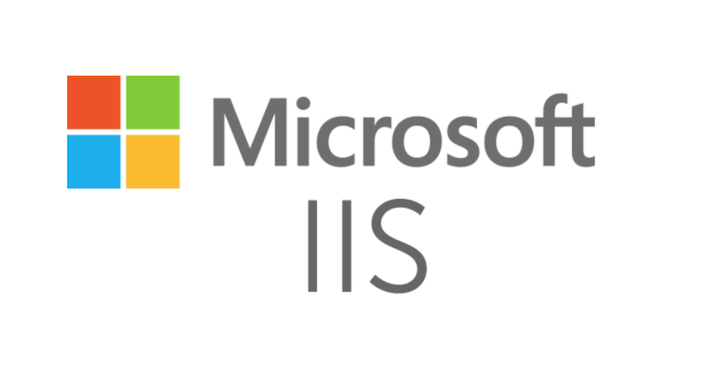Bir önceki yazımızda IIS kurulumunu incelemiştik. Bu yazıda ise aynı port üzerinden birden çok web sitesi nasıl yayınlanır bunu inceliyor olacağız.
Öncelikli olarak yayınlanacak web siteleri için C:\inetpub\wwwroot dizininde web siteleri için klasör oluşturulur.
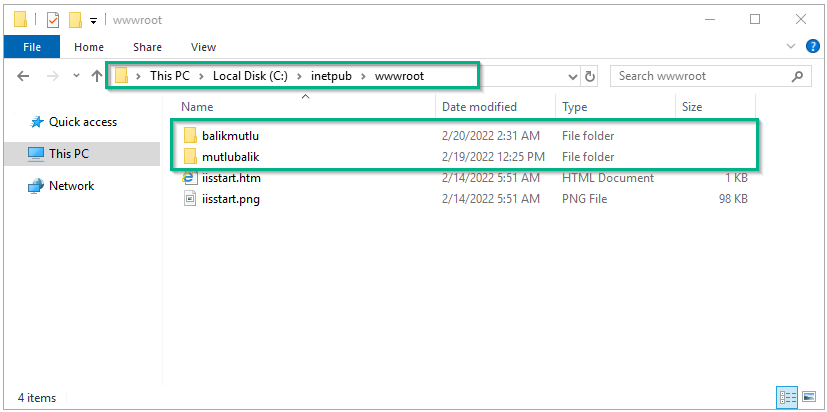
Sonrasında bu klasörlerin içerisine index.html adında bir web sayfası ekliyoruz.
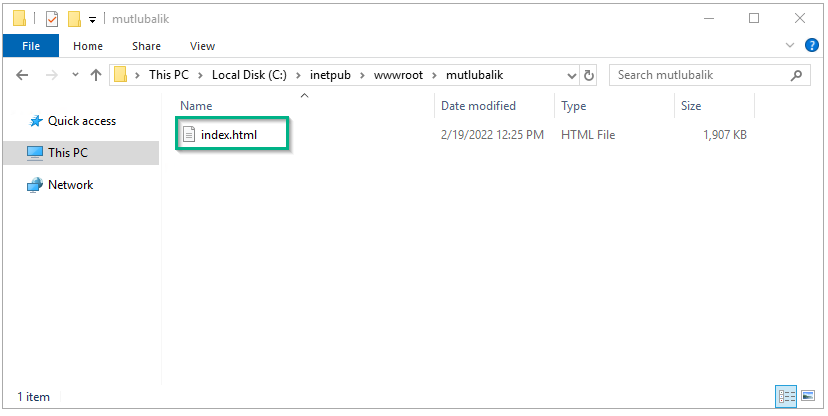
Internet Information Services(IIS) Manager açılarak Sites sağ tıklanarak Add Website denilebilir veya Actions kısmında bulunan Add Website seçilebilir.
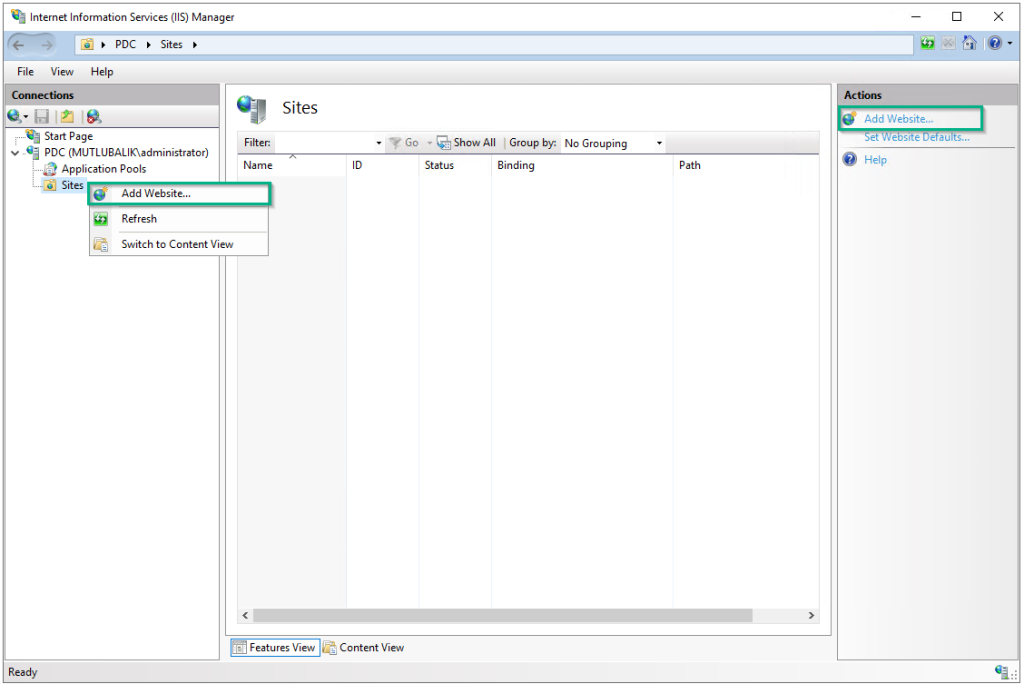
Açılan Web Site ekleme penceresinde Site name alanına eklenecek olan web sitesinin tanımlayıcı ismi verilir. Physical path alanına web sitesini barındaracak klasör neredeyse o dizin seçilir. Port alanında ise yayınlanacak web sitesi hangi port üzerinden yayınlanacak onun bilgisi girilir ve OK butonu ile ayarlar kaydedilir.
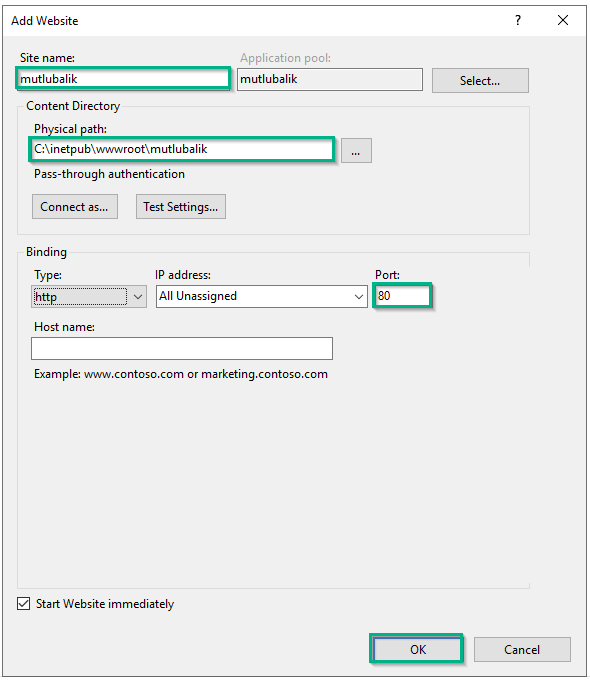
İlk web sitemizi yayınlamış durumdayız. Sites altında yayınlanmış olan web siteleri görüntülenmektedir.
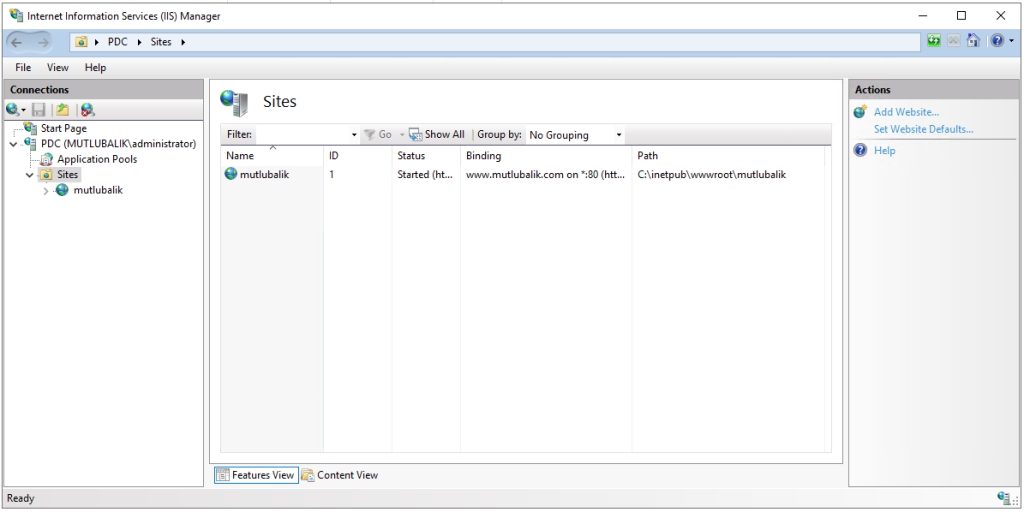
İkinci web sitesini eklemek için Sites sağ tıklayarak Add Website denilebilir veya Actions kısmında bulunan Add Website seçilebilir.
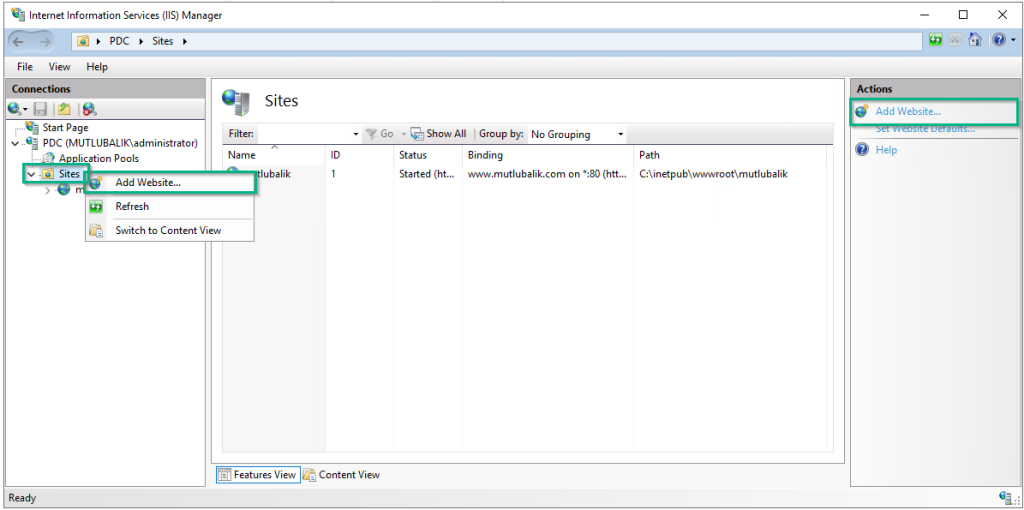
Açılan Web Site ekleme penceresinde Site name alanına eklenecek olan web sitesinin tanımlayıcı ismi verilir. Physical path alanına web sitesini barındaracak klasör neredeyse o dizin seçilir. Port alanında ise yayınlanacak web sitesi hangi port üzerinden yayınlanacak onun bilgisi girilir ve OK butonu ile ayarlar kaydedilir.
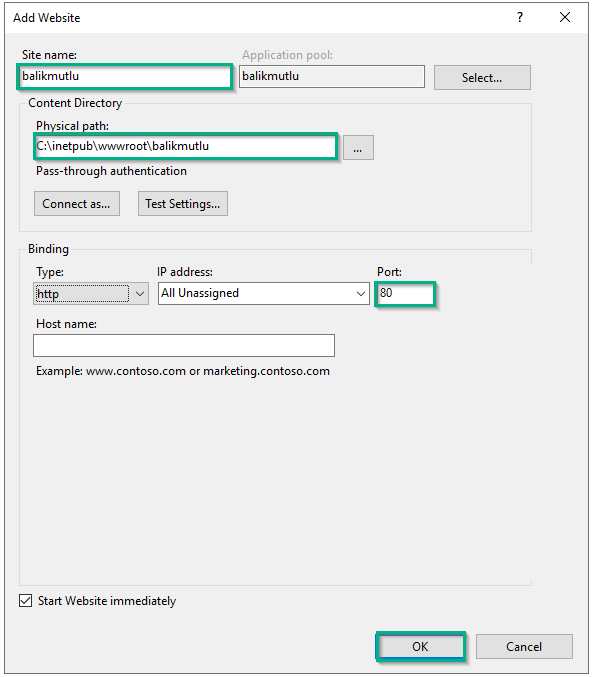
İkinci web sitesini eklemek istediğimizde bize 80 portunun başka bir web sitesi üzerinde kullanıldığı uyarısı gelmektedir. Gelen uyarıya yes diyerek balikmutlu web sitesini de yayınlıyoruz.
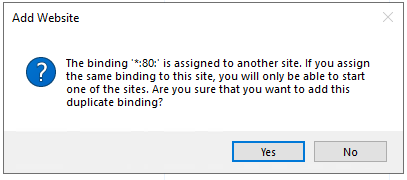
Ancak 80 portu mutlubalik web sitesi üzerinde kullanıldığı için balikmutlu web sitesi stop konumda durmaktadır.
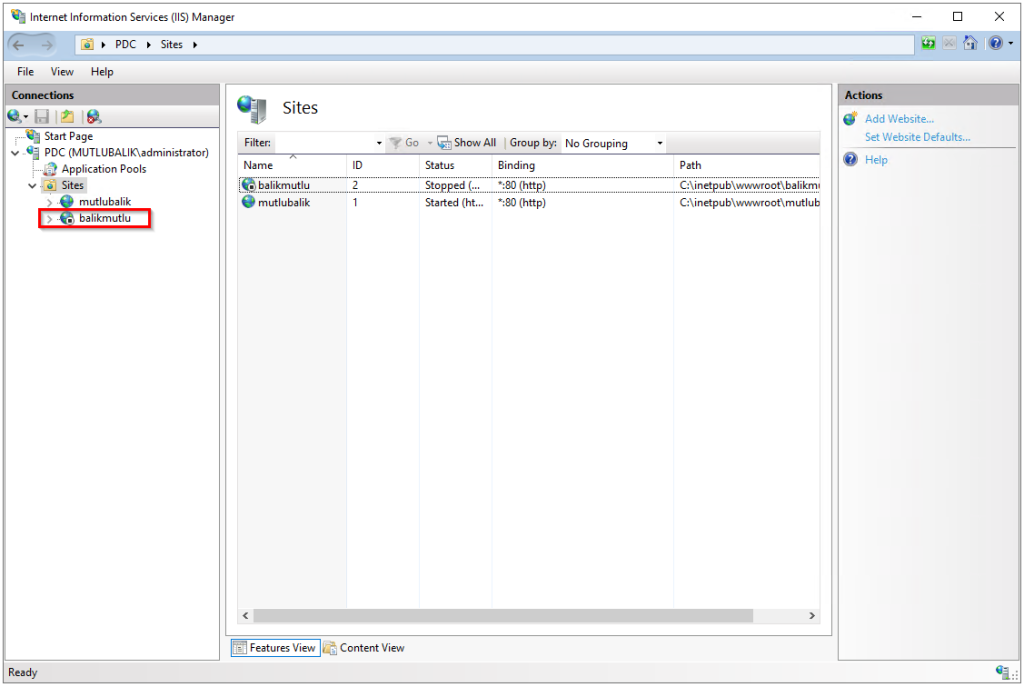
balikmutlu web sitesine sağ tıklayarak Manage Website altında bulunan Start butonu ile veya Manage Website kısmında bulunan Start butonu web sitesini başlatmak istiyoruz.
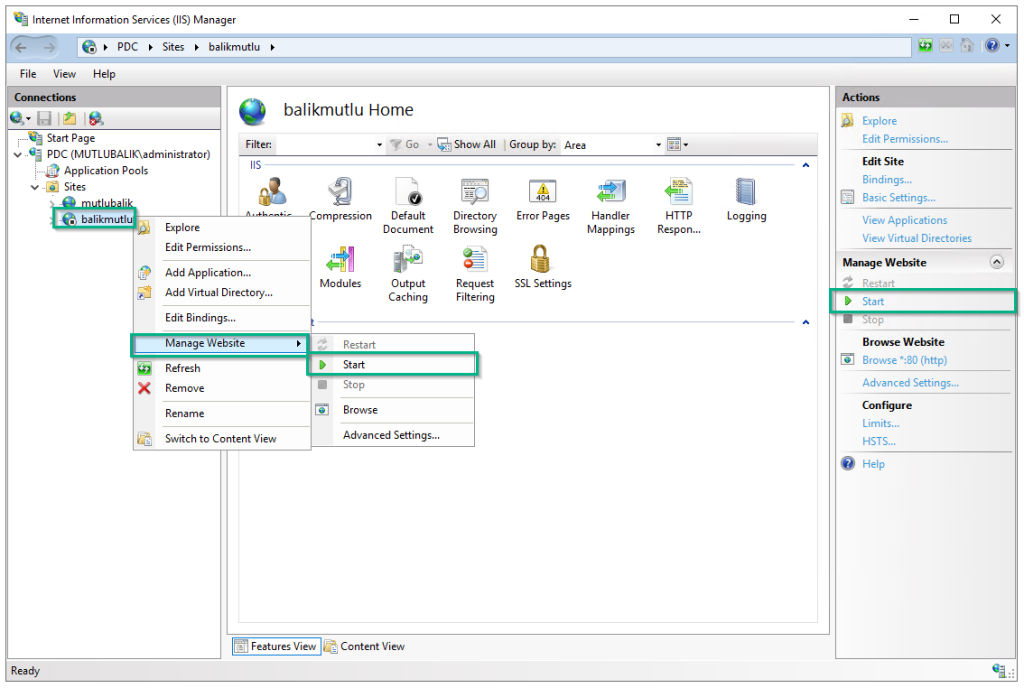
Ancak 80 portunun başka bir web sitesinde kullanıldığı uyarısını almaktayız.
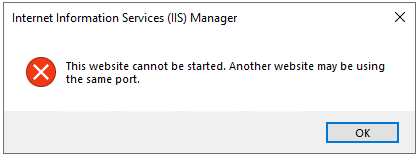
Yaşanan bu durumu çözümlemek için DNS Manager açılır.
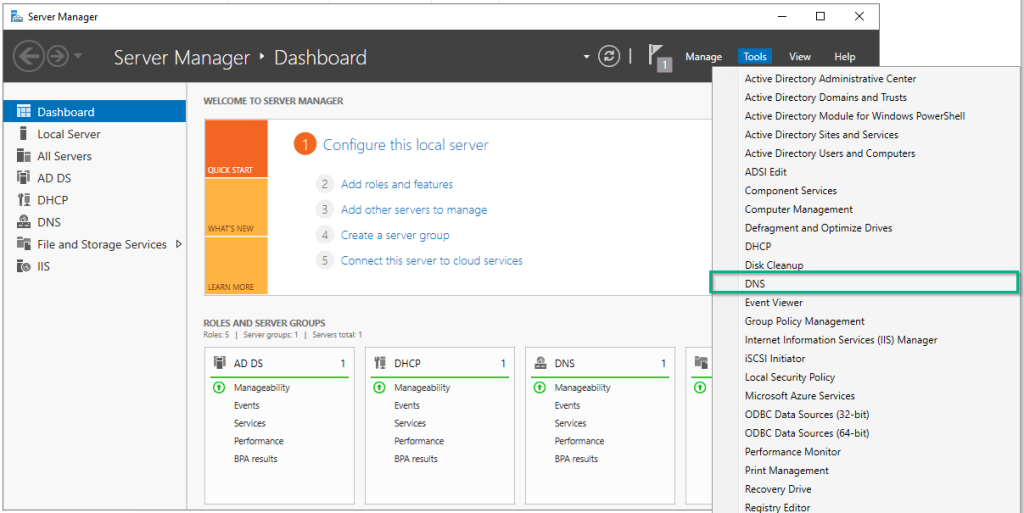
Yayınlayacak olduğumuz ikinci web sitemiz olan balikmutlu ‘nun gerekli olan DNS kayıtlarını oluşturmak için Forward Lookup Zones sağ tıklayarak New Zone diyerek bir zone oluşturulur.
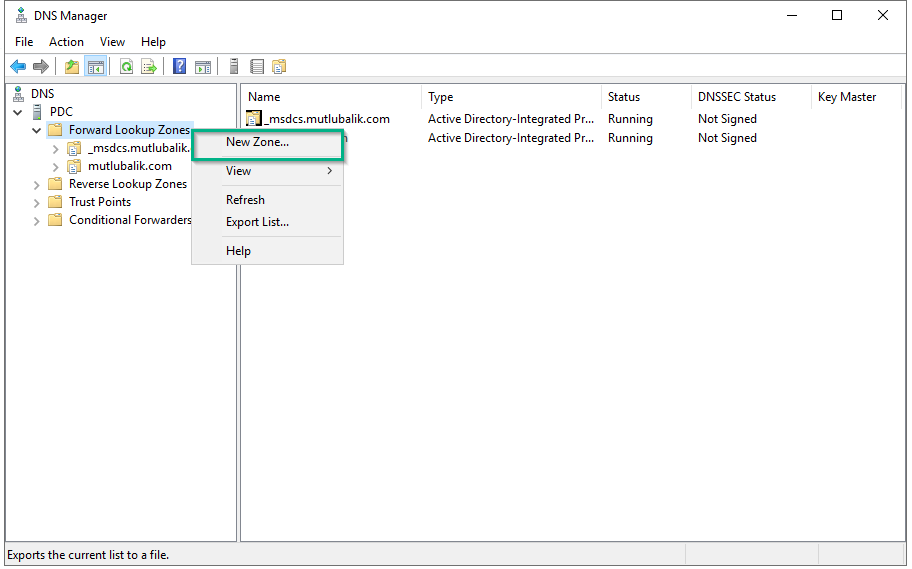
Açılan pencerede Next diyerek devam edilir.
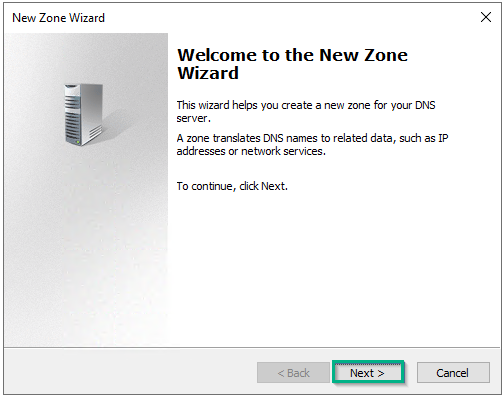
Zone Type kısmında Primary zone seçilir ve Integrated zone olmasını istediğimiz için Store the zone in Active Directory (available only if DNS server is as writable domain controller) seçeneği işaretlenerek devam edilir.
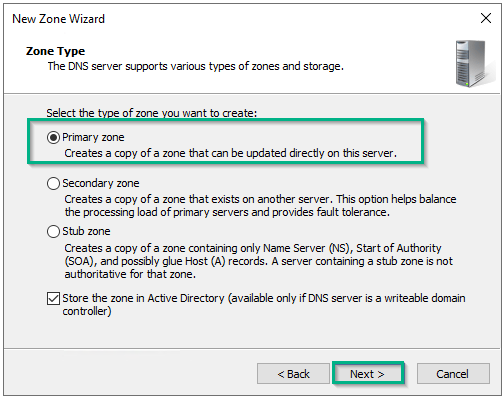
Active Directory Zone Replication Scope kısmında To all DNS server running on domain controllers in this domain : mutlubalik.com
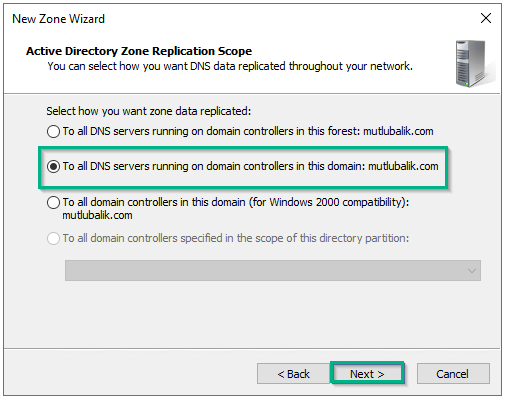
Zone Name kısmında ekleyecek olduğumuz zone ismini girerek devam ediyoruz.
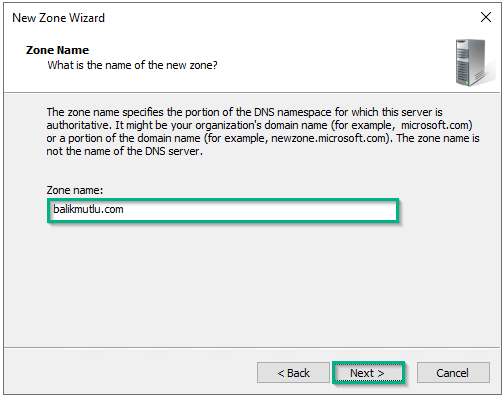
Dynamic Update kısmında Allow only secure dynamic updates(recommended for Active Directory) seçilerek devam edilir.
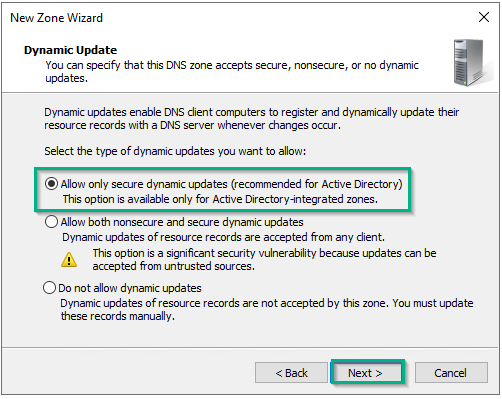
Oluştuacak olduğumuz zone ait özet bilgilerin geldiği ekranda Zone oluşturma işlemini tamamlamak için Finish denilir.
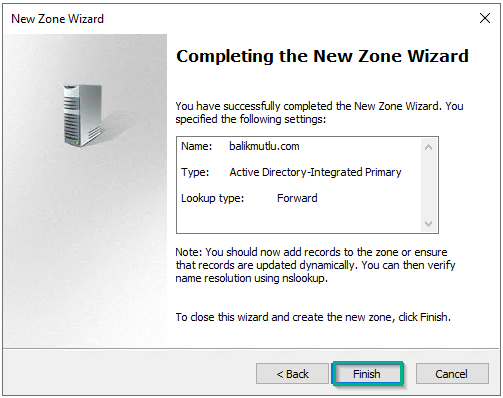
Forward Lookup Zones altında balikmutlu.com ve mutlubalik.com zone tanımlamaları görüntülenmektedir.
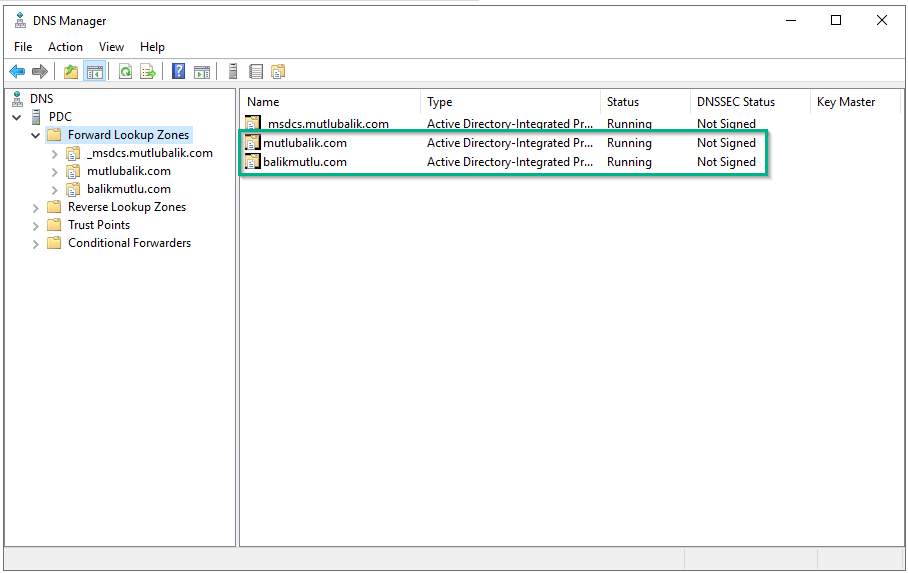
balikmutlu.com zone sağ tıklayarak yayınlayacak olduğumuz web sitesi için Host A kaydı tanımlama işlemi gerçekleştireceğiz.
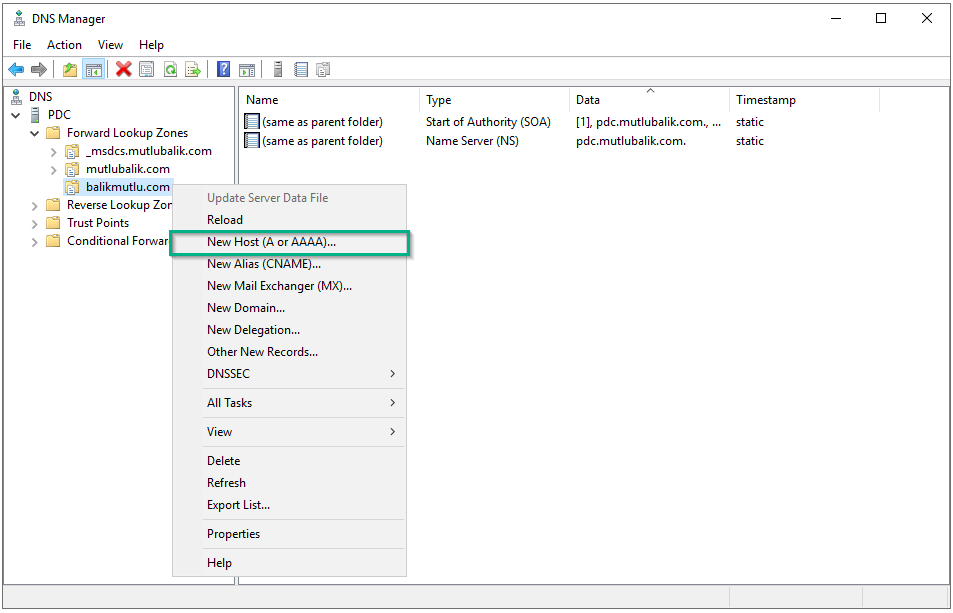
Açılan pencerede Name kısmında oluşturacak olduğumuz kaydın ismini girmeliyiz. Bizim yayınlayacak olduğumuz web sitesi www.balikmutlu.com olacağı için Name kısmına www giriyoruz. IP address kısmında sunucumuzun IP adresini girerek Add Host diyoruz.
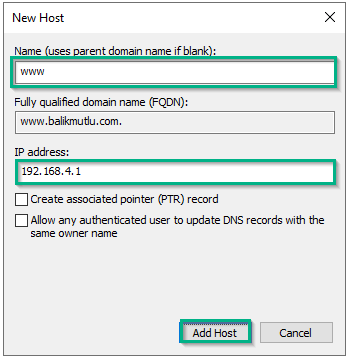
Oluşturmuş olduğumuz www kaydı balikmutlu.com zone altında görüntülenmektedir.
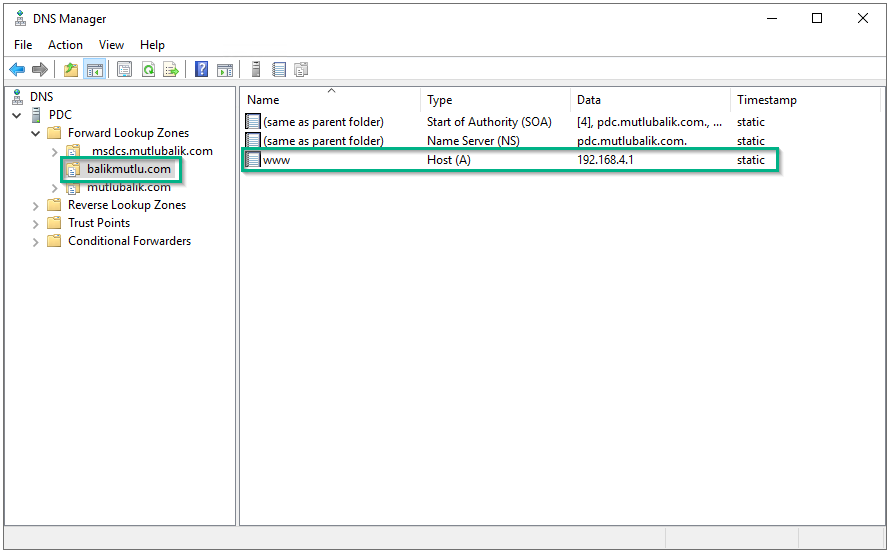
Aynı işlemi yayınlayacak olduğumuz diğer web sitemiz olan www.mutlubalik.com içinde gerçekleştirmeliyiz. mutlubalik.com zone sağ tıklayarak New Host (A or AAAA) seçilir.

Açılan pencerede Name kısmında oluşturacak olduğumuz kaydın ismini girmeliyiz. Bizim yayınlayacak olduğumuz web sitesi www.mutlubalik.com olacağı için Name kısmına www giriyoruz. IP address kısmında sunucumuzun IP adresini girerek Add Host diyoruz.
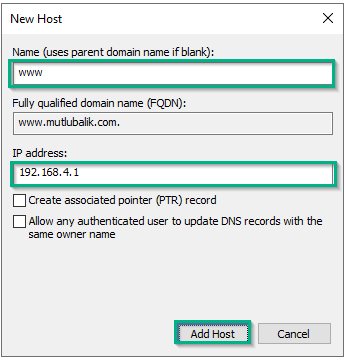
Oluşturmuş olduğumuz www kaydı mutlubalik.com zone altında görüntülenmektedir.
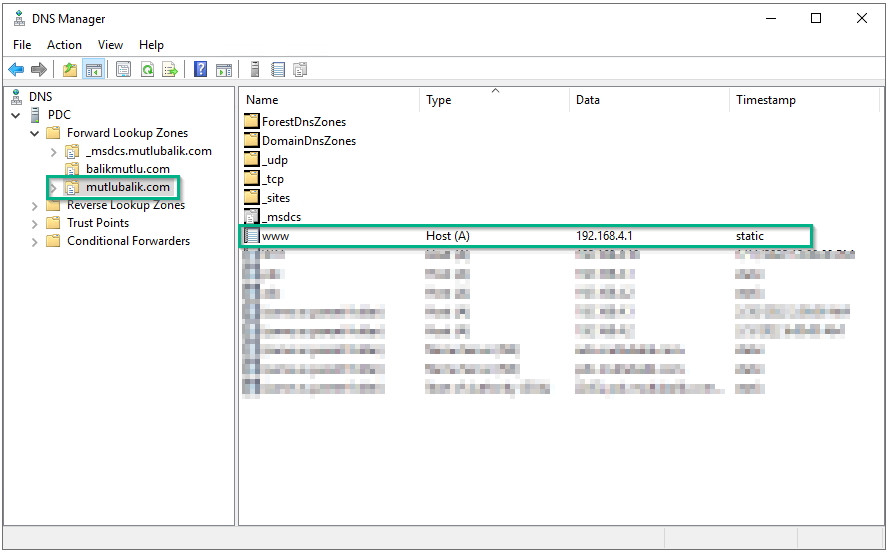
DNS tarafında gerekli olan kayıtları oluşturduktan sonra bu kayıtlara ping atarak test işlemini gerçekleştirelim. Her iki kayıt içinde ping işlemi sorunsuz bir şekilde gerçekleşmektedir. Bu aşamada sorun yaşanması durumunda ipconfig /flushdns komutu ile DNS önbelleği temizlenerek ping işlemi tekrar gerçekleştirilir. Sorun yaşanması durumunda DNS servisi restart edilir.
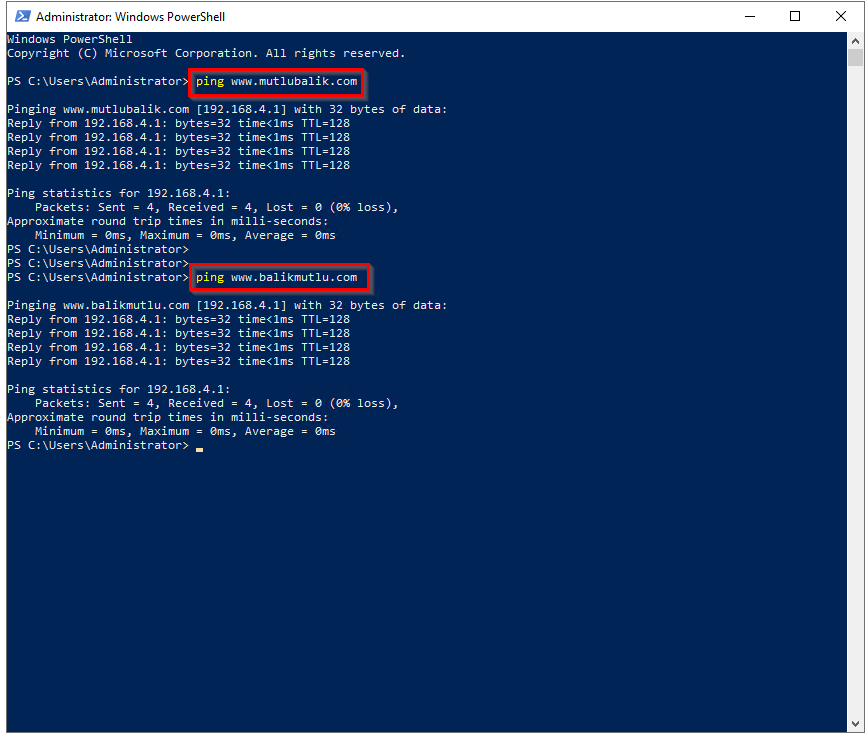
IIS Manager açılarak yayınlamış olduğumuz mutlubalik web sitesine sağ tıklayarak Edit Bindings denilir
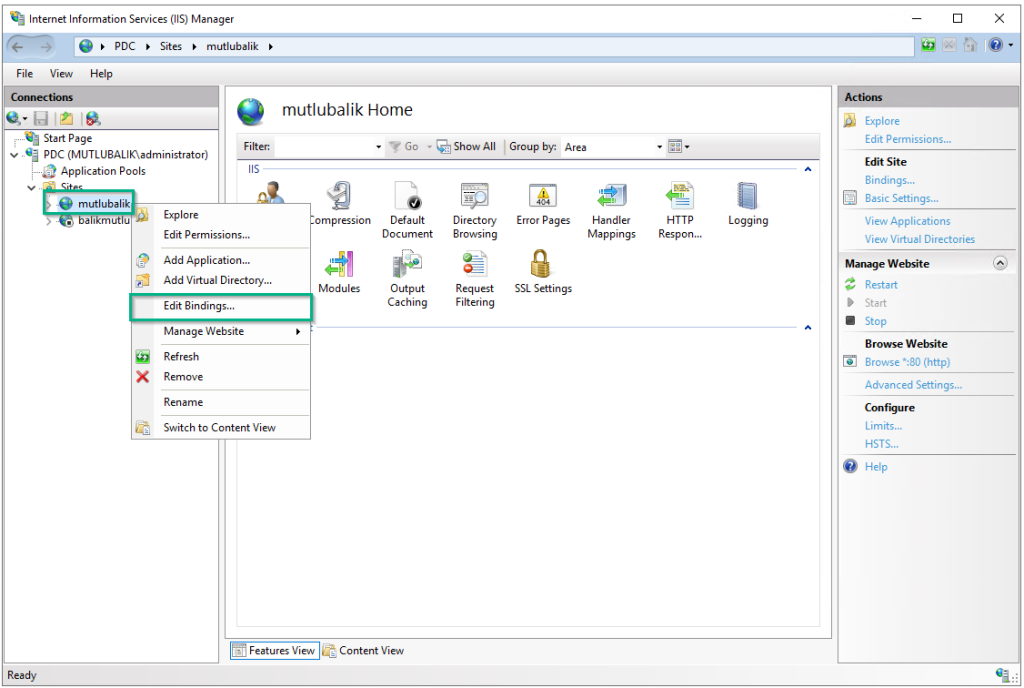
Açılan Site Bindings penceresinde mevcutta bulunan http 80 portundan yayınlanmış kayıta tıklayarak Edit denilir.
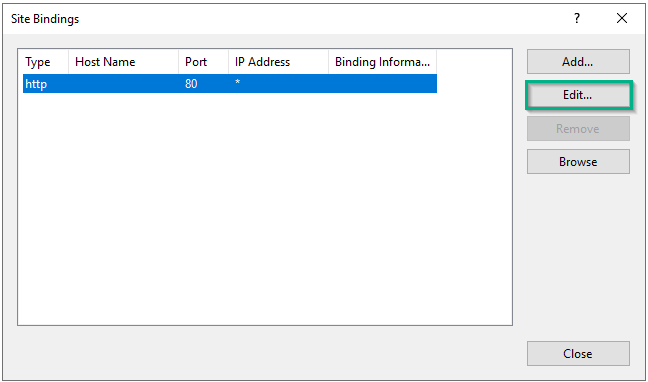
Edit Site Binding penceresinde Host name alanına www.mutlubalik.com yazılarak ayarlar kaydedilir.
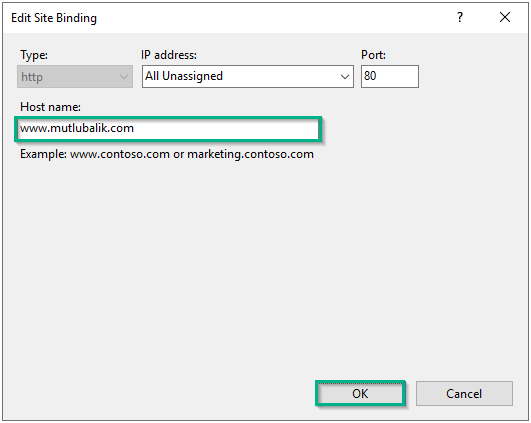
Yapmış olduğumuz değişiklik görüntülenmektedir.
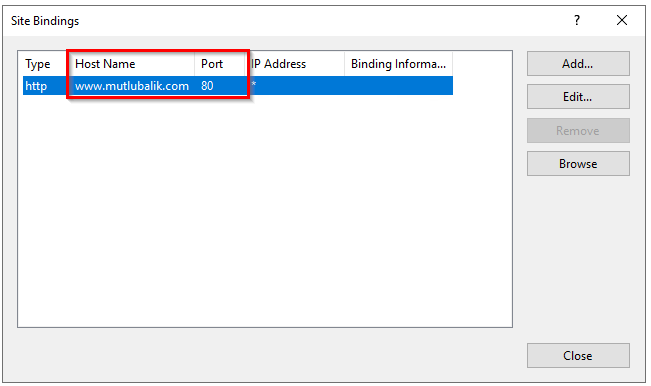
balikmutlu web sitemize sağ tıklayarak Edit Bindings veya Edit Site altından Bindings denilir.
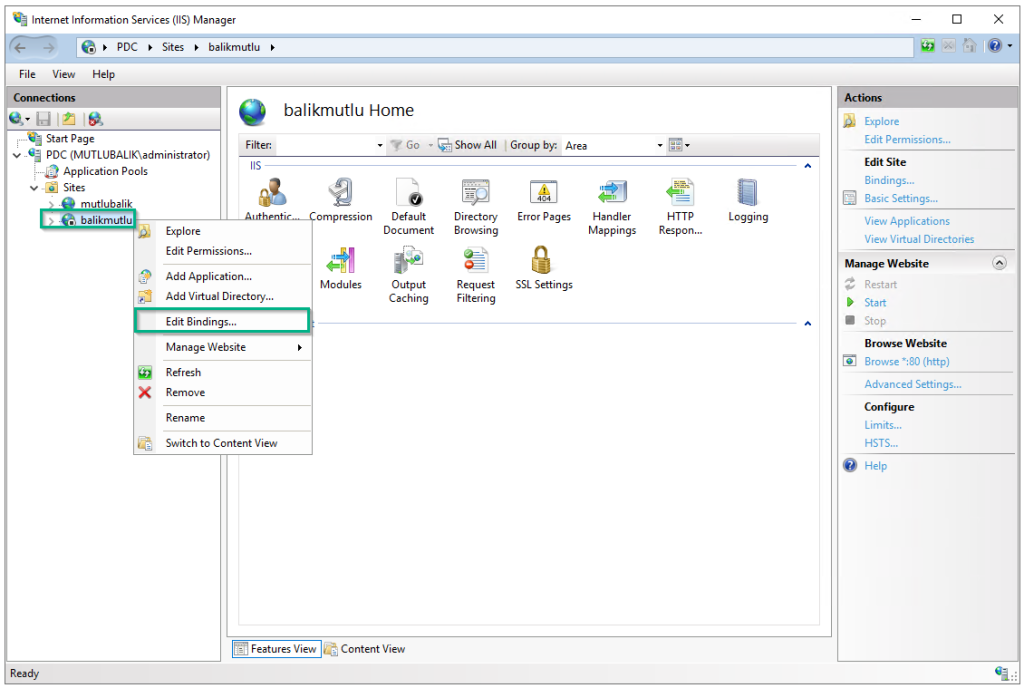
Açılan Site Bindings penceresinde mevcutta bulunan http 80 portundan yayınlanmış kayıta tıklayarak Edit denilir.
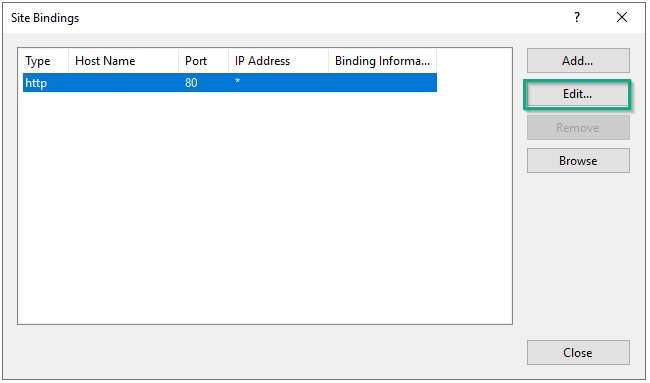
Edit Site Binding penceresinde Host name alanına www.balikmutlu.com yazılarak ayarlar kaydedilir.
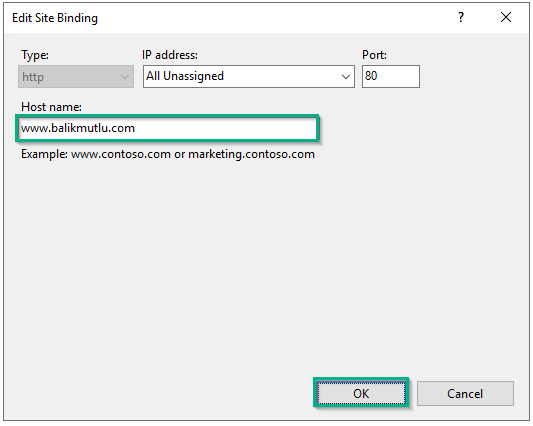
Yapmış olduğumuz değişiklik görüntülenmektedir.
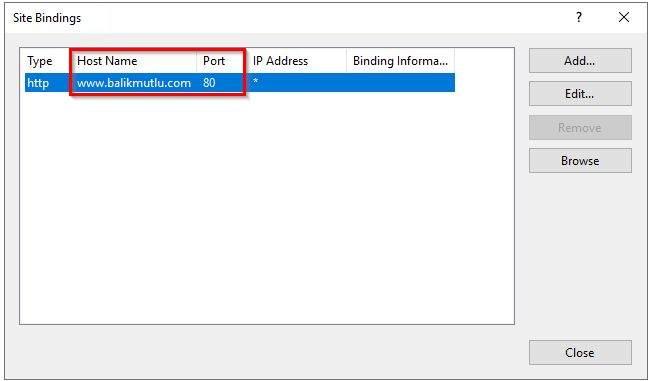
Bu işlemlerin ardından Stop konumda olan balikmutlu web sitesine sağ tıklayarak Manage Website altında bulunan Start kısmından veya Manage Website kısmında bulunan Start butonu ile web sitesi başlatılır.
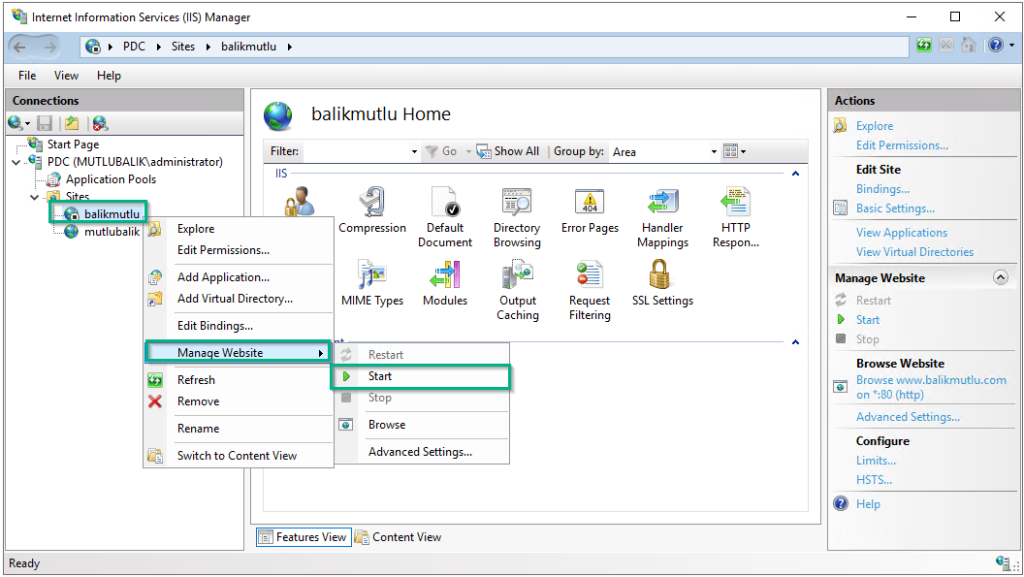
balikmutlu ve mutlubalik web sitelerinin ikisi de start konumda olduğu görüntülenmektedir.
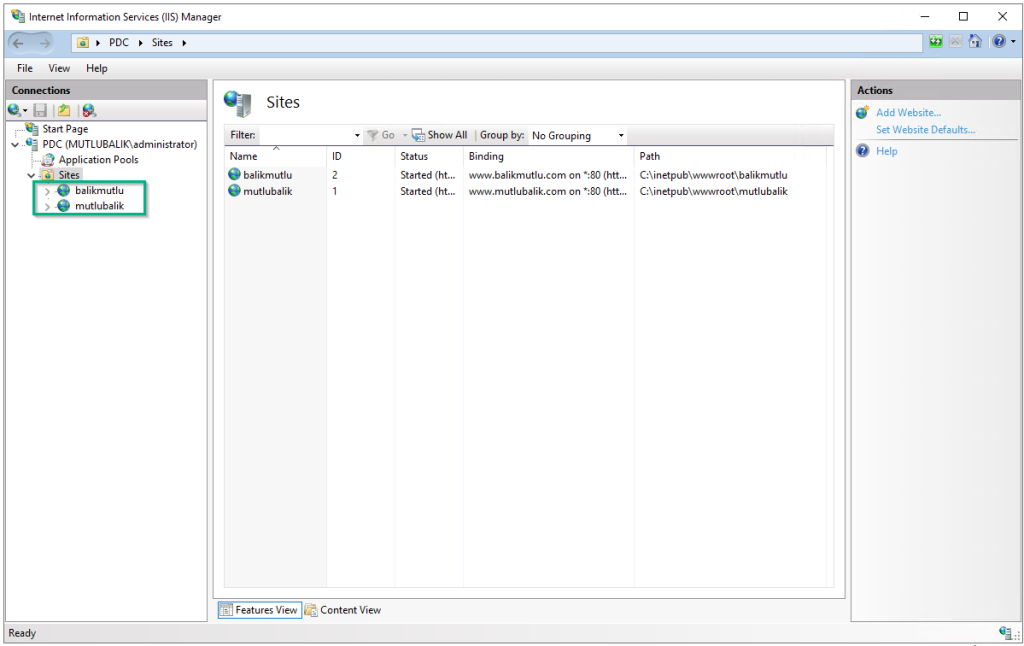
Web tarayıcı açılarak adres çubuğuna www.mutlubalik.com yazıldığında erişimin olduğu görüntülenmektedir.
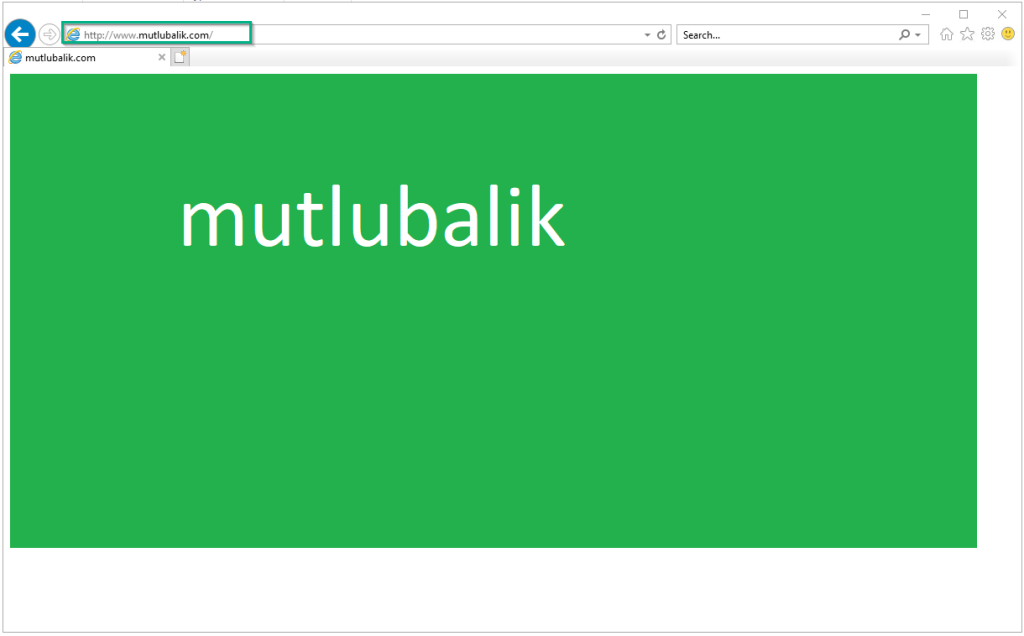
Adres çubuğuna www.balikmutlu.com yazıldığında web sitesine erişimin olduğu görüntülenmektedir.
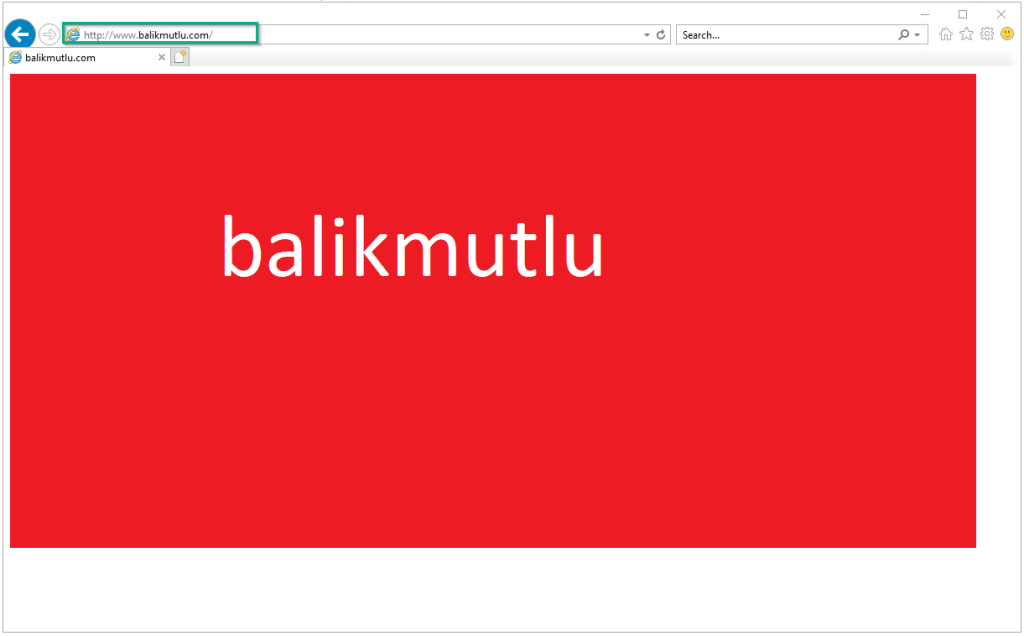
Bir sonraki yazıda görüşmek dileğiyle, Sağlıkla Kalın…